三种方法助你解决win7启动修复无法正常进入系统
如何解决电脑无法恢复系统的问题
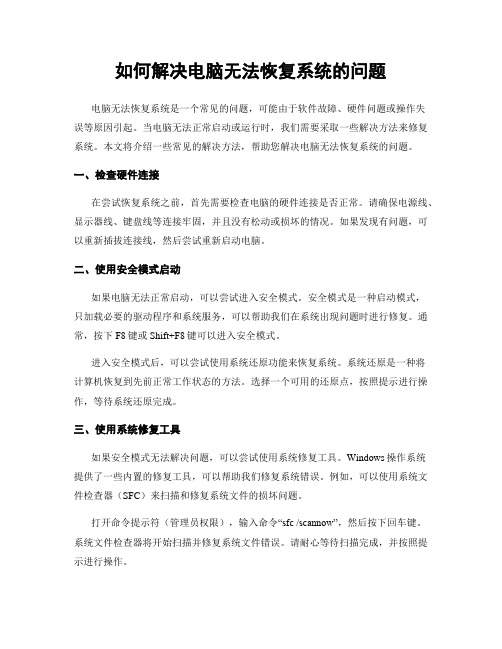
如何解决电脑无法恢复系统的问题电脑无法恢复系统是一个常见的问题,可能由于软件故障、硬件问题或操作失误等原因引起。
当电脑无法正常启动或运行时,我们需要采取一些解决方法来修复系统。
本文将介绍一些常见的解决方法,帮助您解决电脑无法恢复系统的问题。
一、检查硬件连接在尝试恢复系统之前,首先需要检查电脑的硬件连接是否正常。
请确保电源线、显示器线、键盘线等连接牢固,并且没有松动或损坏的情况。
如果发现有问题,可以重新插拔连接线,然后尝试重新启动电脑。
二、使用安全模式启动如果电脑无法正常启动,可以尝试进入安全模式。
安全模式是一种启动模式,只加载必要的驱动程序和系统服务,可以帮助我们在系统出现问题时进行修复。
通常,按下F8键或Shift+F8键可以进入安全模式。
进入安全模式后,可以尝试使用系统还原功能来恢复系统。
系统还原是一种将计算机恢复到先前正常工作状态的方法。
选择一个可用的还原点,按照提示进行操作,等待系统还原完成。
三、使用系统修复工具如果安全模式无法解决问题,可以尝试使用系统修复工具。
Windows操作系统提供了一些内置的修复工具,可以帮助我们修复系统错误。
例如,可以使用系统文件检查器(SFC)来扫描和修复系统文件的损坏问题。
打开命令提示符(管理员权限),输入命令“sfc /scannow”,然后按下回车键。
系统文件检查器将开始扫描并修复系统文件错误。
请耐心等待扫描完成,并按照提示进行操作。
四、重新安装操作系统如果以上方法都无法解决问题,可能需要考虑重新安装操作系统。
重新安装操作系统将清除所有数据,并将系统恢复到出厂设置。
在执行此操作之前,建议备份重要数据。
首先,需要准备一个可启动的操作系统安装介质,如Windows安装光盘或USB安装驱动器。
将安装介质插入电脑,按照屏幕提示进行操作,选择重新安装操作系统的选项。
请注意,重新安装操作系统将删除所有数据,因此请确保已备份重要文件。
五、寻求专业帮助如果您不确定如何解决电脑无法恢复系统的问题,或者尝试了以上方法仍然无法解决,建议寻求专业的技术支持。
Windows7操作系统启动故障解决方案集锦
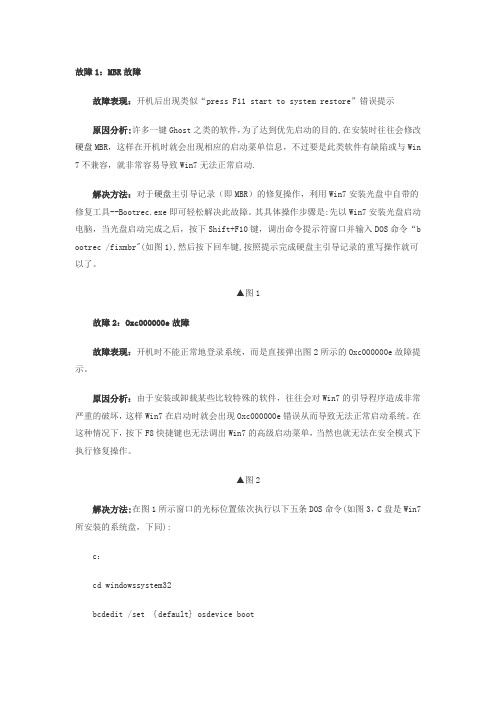
故障1:MBR故障故障表现:开机后出现类似“press F11 start to system restore”错误提示原因分析:许多一键Ghost之类的软件,为了达到优先启动的目的,在安装时往往会修改硬盘MBR,这样在开机时就会出现相应的启动菜单信息,不过要是此类软件有缺陷或与Win 7不兼容,就非常容易导致Win7无法正常启动.解决方法:对于硬盘主引导记录(即MBR)的修复操作,利用Win7安装光盘中自带的修复工具--Bootrec.exe即可轻松解决此故障。
其具体操作步骤是:先以Win7安装光盘启动电脑,当光盘启动完成之后,按下Shift+F10键,调出命令提示符窗口并输入DOS命令“b ootrec /fixmbr"(如图1),然后按下回车键,按照提示完成硬盘主引导记录的重写操作就可以了。
▲图1故障2:Oxc000000e故障故障表现:开机时不能正常地登录系统,而是直接弹出图2所示的Oxc000000e故障提示。
原因分析:由于安装或卸载某些比较特殊的软件,往往会对Win7的引导程序造成非常严重的破坏,这样Win7在启动时就会出现Oxc000000e错误从而导致无法正常启动系统。
在这种情况下,按下F8快捷键也无法调出Win7的高级启动菜单,当然也就无法在安全模式下执行修复操作。
▲图2解决方法:在图1所示窗口的光标位置依次执行以下五条DOS命令(如图3,C盘是Win7所安装的系统盘,下同):c:cd windowssystem32bcdedit /set {default} osdevice bootbcdedit /set {default} device bootbcdedit /set {default} detecthal 1小贴士:如果大家没有Win7安装光盘,亦可进入WinPE环境中执行上述五条DOS命令。
▲图3故障3:开机时出现BOOTMGR is missing错误故障表现:每当开机时,都会出现图4所示的错误提示信息,同样不能正常地登录系统。
win7系统电脑开机卡死不能进入开机界面什么原因
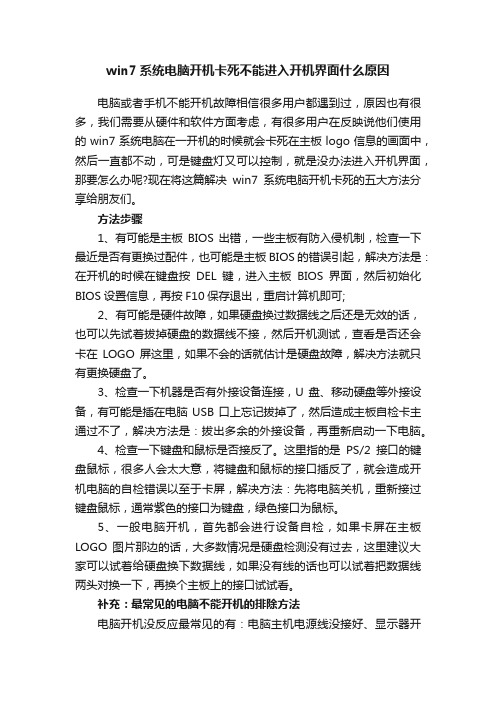
win7系统电脑开机卡死不能进入开机界面什么原因电脑或者手机不能开机故障相信很多用户都遇到过,原因也有很多,我们需要从硬件和软件方面考虑,有很多用户在反映说他们使用的win7系统电脑在一开机的时候就会卡死在主板logo信息的画面中,然后一直都不动,可是键盘灯又可以控制,就是没办法进入开机界面,那要怎么办呢?现在将这篇解决win7系统电脑开机卡死的五大方法分享给朋友们。
方法步骤1、有可能是主板BIOS出错,一些主板有防入侵机制,检查一下最近是否有更换过配件,也可能是主板BIOS的错误引起,解决方法是:在开机的时候在键盘按DEL键,进入主板BIOS界面,然后初始化BIOS设置信息,再按F10保存退出,重启计算机即可;2、有可能是硬件故障,如果硬盘换过数据线之后还是无效的话,也可以先试着拔掉硬盘的数据线不接,然后开机测试,查看是否还会卡在LOGO屏这里,如果不会的话就估计是硬盘故障,解决方法就只有更换硬盘了。
3、检查一下机器是否有外接设备连接,U盘、移动硬盘等外接设备,有可能是插在电脑USB口上忘记拔掉了,然后造成主板自检卡主通过不了,解决方法是:拔出多余的外接设备,再重新启动一下电脑。
4、检查一下键盘和鼠标是否接反了。
这里指的是PS/2接口的键盘鼠标,很多人会太大意,将键盘和鼠标的接口插反了,就会造成开机电脑的自检错误以至于卡屏,解决方法:先将电脑关机,重新接过键盘鼠标,通常紫色的接口为键盘,绿色接口为鼠标。
5、一般电脑开机,首先都会进行设备自检,如果卡屏在主板LOGO图片那边的话,大多数情况是硬盘检测没有过去,这里建议大家可以试着给硬盘换下数据线,如果没有线的话也可以试着把数据线两头对换一下,再换个主板上的接口试试看。
补充:最常见的电脑不能开机的排除方法电脑开机没反应最常见的有:电脑主机电源线没接好、显示器开关没打开、显示器电源或显示器数据线接触不良。
当发现电脑开机没反应,我们需要首先观察电脑按下开机键后,电脑的电源指示灯是否是亮着的,当电源指示灯都不亮,那么很可能是供电有问题,可以查看下主机电源线与外部电源是否连接好,是否有线路故障等,当电脑电源不良也会出现电脑开机没反应,这些需要做些简单的排除去确认。
win7开机出现启动修复和正常启动,如何解决?

win7开机出现启动修复和正常启动,如何解决?win7 开机出现启动修复和正常启动,如何解决?用win7系统,电脑正常关机,可是第二天,开机时会出现启动修复和正常启动两个选项。
选其中一个都能进入系统,用启动修复开机后出现修复好的对话方块。
可是第二天开机时又会出现该问题,重灌过几次系统,刚用时无问题,用几天后都会重复出现这个问题。
请高手帮忙解决,拜托了。
win7开机出现两个选项(启动启动修复与正常启动)正常启动后黑屏如果无法启动就请尝试先关机,后开机按F8键(连续按,出现选项为止。
)选择:”启动最后一次正确的配置(推荐)“ 如果还是不行的话,F8选项里含有安全模式。
如果安全模式不能进入的情况下就建议重灌系统。
如何解决Win7无法正常启动提示Windows未能启动,原因可能是最近更改了硬体或软体。
如果遇到了上述描述的问题,,我们可以尝试进入高阶启动选项进行恢复,如果无法恢复则需要制作启动秀修复或者重灌作业系统。
解决方法:一、进入高阶启动选项进行恢复1、开机后按F8等快捷键进入高阶启动选项,并选择进入“最后一次正确配置”,如果问题不严重使用最后一次正确配置会自动修复;2、如果无法恢复,则在高阶启动选项中选择进入“安全模式”,再解除安装一些最近安装的驱动或软体,并重启再进入正常模式;二、若还是无法解决或者无法进入安全模式,使用系统光碟或者制作启动盘,修复一下作业系统。
如何制作win7-64位启动盘准备工作1、下载好UltraISO2、下载好WIN7原版系统的ISO档案,百度msdn我告诉你下载好作业系统放到U盘3、使用UltraISO把下载好的作业系统ISO档案写入到U盘开机屏显启动修复和正常启动然后启动修复就自动关机断电了个人认为是系统软体的问题,很有可能中了病毒,建议您制作U 盘PE,重新给硬碟分割槽,重新安装作业系统。
电脑自动关机原因:1.病毒原因;2.开启了“电脑遇到严重错误时自动关机※重启” ;3.严重记忆体错误导致系统当机(软体问题);4.恶意程式或程式码。
电脑开机后进不了桌面怎么办

电脑开机后进不了桌面怎么办电脑开机后进不了桌面的解决方法:如果桌面上什么也显示不了的话,先用ctrl+alt+delete打开任务管理器,新建任务(运行)输入“explorer”确定,这样,一般就可以打开桌面了。
如果进程里有这项(explorer.exe)还是无法出现桌面,但可以通过结束explorer.exe进程,重新创建explorer.exe进程来显示。
这样,一般来说是进程crs.exe和rundll2000.exe等的原因。
这主要是crs.exe病毒,它通过创建explorer.exe crs.exe 使桌面无法显示,并且通过在任务管理器里面显示explorer.exe 来欺骗。
这时可进行以下操作。
1、在win7电脑进入不了系统时,大家首先重启电脑,在重启电脑的时候狂按f8键进入系统安全模式。
如果是笔记本电脑没有重启键,那么就长按电源键强制关机,然后再重新开机。
2、接着选择的是“修复计算机”,选择后进入的是系统恢复选项界面,大家点击下一步继续。
3、此时会弹出一个用户登录界面,如果你的win7系统需要密码,那么此时是需要输入密码的。
4、输入确定后将会进入的是系统恢复选项,在这个界面我们可以看到“启动修复”选项,这就是我们现在需要的。
如果你有其他需要,也可进行其他选项的操作。
5、选择“启动修复”,那么win7系统就会自动修复遇到大家遇到的win电脑开机进不了系统问题。
对于一些常见问题,win7系统自带启动修复是可以修复好的,大家可以不妨一试。
假如以上方法无法修复大家的win7电脑开机无法进入系统问题。
那么也是可以在开机按f8进入安全模式后选择“最近一次的正确配置”来进入系统。
Win7的安全模式修复系统故障

的安全模式修复系统故障Windows的安全模式是为了在操作系统出现异常的时候登陆到这种模式后进行故障排查和修复,在这个模式下系统只会启动底层服务,其它应用都不会启动,用户可以很容易的排查系统问题。
Windows7安全模式进入和WindowsXP的操作类似,开机在进入Windows系统启动画面之前按下F8键,然后出现系统启动菜单,选择安全模式登陆即可进入。
1、Win7安全模式下删除顽固文件在Windows正常模式下删除一些文件或者清除回收站时,系统可能会提示“文件正在被使用,无法删除”,出现这样的情况我们就可以在安全模式下将其删除。
因为在安全模式下,Windows会自动释放这些文件的控制权。
2、Win7安全模式下的系统还原如果现在你的电脑不能启动,只能进入安全模式,那么你就可以在安全模式下恢复系统。
进入安全模式之后点击“开始”→“所有程序”→“附件”→“系统工具”→“系统还原”,打开系统还原向导,然后选择“恢复我的计算机到一个较早的时间”选项,点击“下一步”按钮,在日历上点击黑体字显示的日期选择系统还原点,点击“下一步”按钮即可进行系统还原。
3、Win7安全模式下的病毒查杀如今杀毒软件的更新速度已经跟不上病毒的脚步,稍不留神你的电脑就会被病毒感染。
但是在Windows下进行杀毒有很多病毒清除不了,而在dos下杀毒软件无法运行。
这个时候我们可以启动安全模式,Windows系统只会加载必要的驱动程序,这样就可以把病毒彻底清除了。
4、Win7安全模式下解除组策略的锁定其实Windows中组策略限制是通过加载注册表特定键值来实现的,而在安全模式下并不会加载这个限制。
重启开机后按住F8键,在打开的多重启动菜单窗口,选择“带命令提示符的安全模式”。
进入桌面后,在启动的命令提示符下输入“C:WindowsSystem32XXX.exe(你启动的程序)”,启动控制台,再按照如上操作即可解除限制,最后重启正常登录系统即可解锁。
Win7系统常见问题解决方案大全
Win7系统常见问题解决方案大全以下就是win7系统下常见故障的解决方法:一、Win7蓝屏故障解决方案出现此类故障的表现方式多样,有时在Windows启动时出现,有时在Windows下运行一些软件时出现,出现此类故障一般是由于用户操作不当促使Windows系统损坏造成,此类现象具体表现在以安全模式引导时不能正常进入系统,出现蓝屏故障。
有时碎片太多也会引发此类故障,有一次笔者在整理碎片后就解决了该故障,如若排除此项可能则有以下几种原因可能引发该故障。
1、内存原因。
由于内存原因引发该故障的现象比较常见,出现此类故障一般是由于芯片质量不佳所造成,但有时我们通过修改CMOS设置中的延迟时间CAS(将其由3改为2)可以解决该问题,倘若不行则只有更换内存条。
2、主板原因.由于主板原因引发该故障的概率较内存稍低,一般由于主板原因出现此类故障后,计算机在蓝屏后一般不会死机,而且故障出现频繁,对此唯有更换主板一途.3、CPU原因,由于CPU原因出现此类故障的现象比较少见,一般常见于cyrix的CPU上,对此我们可以降低CPU频率,看能否解决,如若不行,则只有更换一途。
推荐阅读:蓝屏代码查询器二、win7保护错误解决方案出现此类故障的原因一般有以下几点:1、内存条原因。
倘若是内存原因,我们可以改变一下CAS延迟时间看能否解决问题,倘若内存条是工作在非66MHz 外频下,例如75MHz 、83MHz 、100MHz甚至以上的频率,我们可以通过降低外频或者内存频率来试一下,如若不行,只有将其更换了。
2、磁盘出现坏道.倘若是由于磁盘出现坏道引起,我们可以用安全模式引导系统,再用磁盘扫描程序修复一下硬盘错误,看能否解决问题。
硬盘出现坏道后,如不及时予以修复,可能会导致坏道逐渐增多或硬盘彻底损坏,因此,我们应尽早予以修复。
3、Windows系统损坏。
对此唯有重装系统方可解决.4、在CMOS设置内开启了防病毒功能.此类故障一般在系统安装时出现,在系统安装好后开启此功能一般不会出现问题. 三、win7随机性死机解决方案死机故障比较常见,但因其涉及面广,是以维修比较麻烦,现在我将逐步予以详解。
win7启动和故障恢复
win7启动和故障恢复第一,查看服务项中的upnpdevicehost、userprofileservice是否为自动开机启动,不是则修改为自动。
步骤:开始——计算机——右键后选择“管理”——服务和应用程序——服务——然后找出upnpdevicehost、userprofileservice——修正即可如图第二,如果上述重新启动还是一样,可以过过瘾这个。
开始——计算机——c盘——用户(user)——administrator——桌面。
你可以辨认出你的桌面的东西还在,然后你删掉一些没有必要的东西,再重新启动,多次删掉和重新启动。
例如图第三,前面都没作用,中级方法。
首先:安全模式下用administrator帐户登录(也会出现“您已使用临时配置文件登录”)——打开注册表编辑器(开始——运行——regedit),定位到hkey_local_machine\software\microsoft\windowsnt\currentversion\profilelist,profilelist下有几个子项,——(注意那几个明显特别长的)把结尾为.bak的删掉,再把没有.bak结尾的长子项中检查profileimagepath键值,为temp或者lhj.lhj或者administrator.lhj或者temp.lhj(假设用户名为lhj)的改为administrator接通,从winpe环境步入:1、将系统c盘users\administrator文件夹中的所有文件拷入【temp或者lhj.lhj或者administrator.lhj或者temp.lhj(假设用户名叫lhj】就是那个临时布局文件夹2、将users\abc.abc(或者temp文件夹,就是那个临时布局文件夹)中的ntuser.dat文件拷入administrator文件夹。
因为不好截图,就没截图了。
自己按文字操作。
然后重新启动生效,就化解了。
第四,说下pe环境的进入,可以制作u盘进入pe,也可以硬盘。
装WIN7系统启动不了卡在logo 解决办法
装WIN7系统启动不了卡在logo 解决办法您可能遇见的问题:1. 安装程序无法分区或分区后不能点击下一步安装;2. 可以正常分区安装,但是在Windows启动时,在Windows logo 处死机;3. 提示磁盘函数错误。
4、其他未知问题解决方法:A. 在进入Windows 7系统安装的首画面,按下键盘上“Shift”键+“F10”键启动CMD命令行模式窗口:B.在CMD命令行窗口中直接输入“diskpart”命令,之后按下“回车”键,就会自动进入Diskpart模式:C.进入Diskpart模式后,再输入“list disk”命令并按下“回车”键来确认您硬盘的数量及位置,如下图中的电脑只有一块硬盘,位置在D.输入“select disk 0”命令并按下“回车”键来选择您的硬盘E.输入“clean”命令并按下“回车”键来请除您硬盘中的所有分区及数据:F.输入“convert mbr”命令并按下“回车”键来将硬盘的分模式从GPT模式转换为MBR模式:G.输入“exit”命令并按下“回车”键退出Diskpart模式,之后,再次“exit”命令并按下“回车”键退出退出CMD命令行模式:H.操作完成后,请您点击Windows 7系统安装的首画面窗口右上角的“红叉”,之后在弹出的窗口中选择“是”,即可重新启动您的电脑,在在计算机重新启动至“笔记本官方“LOGO画面时,并按下计算机键盘上“F12”键进入计算机的引导设置界面。
在此时将您计算机的光驱托盘弹出,放入正版的Windows 7操作系统光盘之后将光驱托盘推回,同时选择该界面中的“CD/DVD“项目并按下”回车“键,以实现光驱启动。
之后再按照之前步骤操作分区安装系统即可(但是您无需再进行删除分区操作,因为在重启计算机之前,分区已经被全部删除了)。
win7电脑进入安全模式后怎么修复系统
win7电脑进入安全模式后怎么修复系统推荐文章笔记本电脑如何设置安全防护有哪些方法热度: 360安全卫士电脑版怎么下载热度:怎么下载安全卫士电脑官热度:电脑要怎么上网才能安全热度:如何将win7电脑设置安全密码热度:win7系统经常会无法正常启动,这时候需要我们进入安全模式来修复系统,那么我们该如何做才能恢复到正常系统呢?下面就让店铺教大家win7电脑进入安全模式后怎么修复系统。
win7电脑进入安全模式后修复系统的方法1、Win7安全模式下删除顽固文件在Windows正常模式下删除一些文件或者清除回收站时,系统可能会提示“文件正在被使用,无法删除”,出现这样的情况我们就可以在安全模式下将其删除。
因为在安全模式下,Windows会自动释放这些文件的控制权。
2、Win7安全模式下的系统还原如果现在你的电脑不能启动,只能进入安全模式,那么你就可以在安全模式下恢复系统。
进入安全模式之后点击“开始”→“所有程序”→“附件”→“系统工具”→“系统还原”,打开系统还原向导,然后选择“恢复我的计算机到一个较早的时间”选项,点击“下一步”按钮,在日历上点击黑体字显示的日期选择系统还原点,点击“下一步”按钮即可进行系统还原。
3、Win7安全模式下的病毒查杀如今杀毒软件的更新速度已经跟不上病毒的脚步,稍不留神你的电脑就会被病毒感染。
但是在Windows下进行杀毒有很多病毒清除不了,而在dos下杀毒软件无法运行。
这个时候我们可以启动安全模式,Windows系统只会加载必要的驱动程序,这样就可以把病毒彻底清除了。
4、Win7安全模式下解除组策略的锁定其实Windows中组策略限制是通过加载注册表特定键值来实现的,而在安全模式下并不会加载这个限制。
重启开机后按住F8键,在打开的多重启动菜单窗口,选择“带命令提示符的安全模式”。
进入桌面后,在启动的命令提示符下输入“C:WindowsSystem32XXX.exe(你启动的程序)”,启动控制台,再按照如上操作即可解除限制,最后重启正常登录系统即可解锁。
- 1、下载文档前请自行甄别文档内容的完整性,平台不提供额外的编辑、内容补充、找答案等附加服务。
- 2、"仅部分预览"的文档,不可在线预览部分如存在完整性等问题,可反馈申请退款(可完整预览的文档不适用该条件!)。
- 3、如文档侵犯您的权益,请联系客服反馈,我们会尽快为您处理(人工客服工作时间:9:00-18:30)。
除 spoon.sys 文件。
方法三、
暂且叫她清脆的惹人爱。无意识的依靠在墙边,却有意识的尽量让雨水不溅在身上
上面的方法都无效的话,就请事先备份好重 要数据,然后通过一键恢复或重装 win7 系统进 行解决,同时建议暂停你当前杀毒软件的自动更
新功能。
以上就是解决 win7 启动修复无法正常进入 系统的三种方法了,遇到一样问题的朋友们可以 按照上面的方法进行解决了
0c20f2ca win7怎么重装系统/
1、在电脑开机的时候在键盘按下 F8 键,进 入到“系统高级选项菜单”,然后选择“最近一 次的正确配置”选项;
2、如果可以进入到系统的话,请指导用户
删除以下路径中的 spoon.sys 文件:
路
径
:
X:\Windows\system32\drivers\spoon.sys (X 代
表系统安装盘符,一般为 C 盘)
推荐:雨林木风 ghostwin7 旗舰版 64 位下
载
暂且叫她清脆的惹人爱。无意识的依靠在墙边,却有意识的尽量让雨水不溅在身上
启动修复故障图:
原因分析:部分系统修复报错文件为:
X:\Windows\system32\drivers\spoon.sys 解决方法: 方法一、
暂且叫她清脆的惹人爱。无意识的依靠在墙边,却有意识的尽量让雨水不溅在身上
方法二、
暂且叫她清脆的惹人爱。无意识的依靠在墙边,却有意识的尽量让雨水不溅在身上
如果无法通过“最后一次正确配置”正常进 入系统的话,请按“F8”键调出“高级启动选项 菜单”,选择‘带命令行提示符的安全模式’,然
后
输
入
delX:\windows\system32\Drivers\spoon.sys
win7 之家跟大家分享这篇三种方法助你解 决 win7 启动修复无法正常进入系统,希望可以 帮助大家解决问题,最近有不少用户反映说他们 使用 windows7 操作系统的时候,在开机的时候
会遇到提示自动修复,无法正常进入操作系统的 故障,这是怎么一回事呢,该怎么办呢?遇到一 样问题的朋友们赶紧跟随来学习一下吧。
